爱奇艺怎么设置静音开播?爱奇艺设置静音开播的方法
1、打开爱奇艺,在首页选择需要观看的电视剧,长按封面(如图所示)。
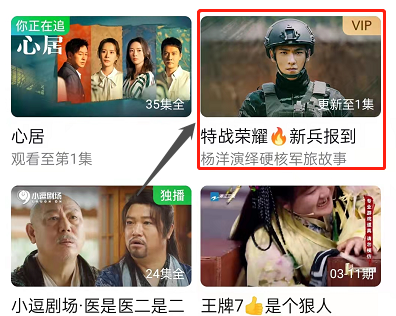
2、点击静音开播(如图所示)。

3、进入之后就可以发现是静音状态了(如图所示)。
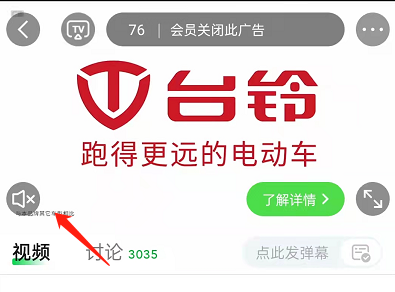
以上就是小编给大家带来的爱奇艺怎么设置静音开播的全部内容,希望能够帮助到大家哦。
爱奇艺怎么设置静音开播?爱奇艺设置静音开播的方法
1、打开爱奇艺,在首页选择需要观看的电视剧,长按封面(如图所示)。
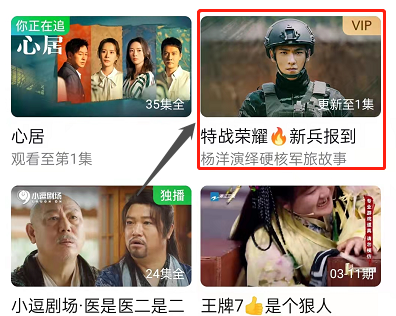
2、点击静音开播(如图所示)。

3、进入之后就可以发现是静音状态了(如图所示)。
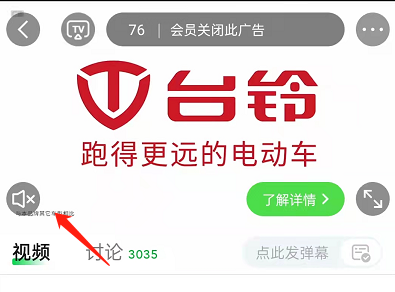
以上就是小编给大家带来的爱奇艺怎么设置静音开播的全部内容,希望能够帮助到大家哦。